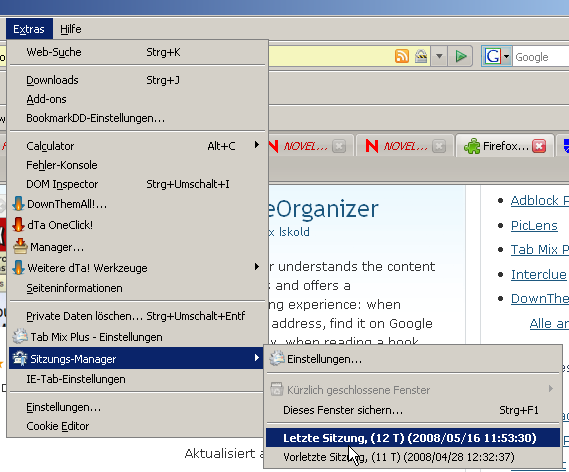
A. Kaltenbacher
Seit der letzten INKUERZE-Ausgabe hat sich Einiges getan, Firefox hatte damals die Version 2.0.0.10, jetzt hat er die Version 2.0.0.14, die beschriebenen Erweiterungen wurden ebenso weiterentwickelt und verbessert.
Bevor ich auf weitere Add-Ons eingehe, will ich noch einige Bemerkungen zu Firefox selbst machen. Ich konnte bei meinen Installationen feststellen, dass vor allem die Version 2.0.0.13 gelinde gesagt instabil lief. Dies zeigte sich vor allem dadurch, dass bei der Nutzung von Firefox plötzlich ein Fenster auftauchte, das mir mitteilte, Firefox funktioniere nicht mehr1. Zum einen kann es schon daran gelegen haben, dass ich auf einem Rechner eine Sitzung mit vier Firefox-Fenstern und darin 107 Tabs wiederherstellen wollte (ja, das geht, man muss nur etwas warten) und zum anderen weil manche Erweiterungen nicht ganz so kompatibel waren. Seit der Version 2.0.0.14 ist das Problem aber bei weitem nicht mehr so gravierend. Bei den FAQs zu Firefox findet man auch zu o.g. Problem Lösungsmöglichkeiten, eine ist, ein neues Profil zu erzeugen, aber das sollte m.E. der letzte Ausweg sein. Bei mir hatte in den allermeisten Fällen folgende Vorgehensweise geholfen: Wenn sich nach dem Start der Sitzungsmanager von Firefox/TabMix Plus meldet, sollten Sie die Sitzung zunächst nicht wiederherstellen lassen, sondern dies über Extras → Sitzungsmanager erst dann nachholen, nachdem der Web-Browser endgültig gestartet ist. Es können nämlich Sitzungen gespeichert werden bzw. die letzte oder letzte funktionierende Sitzung wiederhergestellt werden.
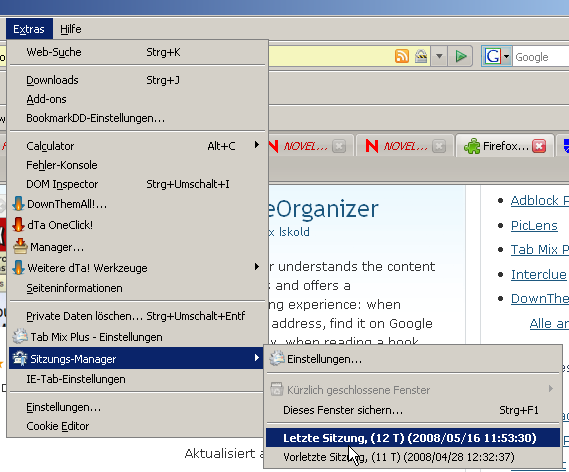
Kommen wir nun zu weiteren Add-Ons zu Firefox, die zu haben auf gut bairisch ‘nicht schlecht’ wäre:
Calculator
Ja, es gibt ihn und
zwar auch als Fenster oder Tab in Firefox, einen Taschenrechner. Das
ist eine Erweiterung, die ich gerne verwende, ich muss dann nicht
den Windows-Taschenrechner aufrufen und nicht einmal Firefox
verlassen. Den Calculator findet man unter
https://addons.mozilla.org/de/firefox/addon/1194. Nach der
Installation hat man unter Extras den neuen Punkt Calculator und
erhält:
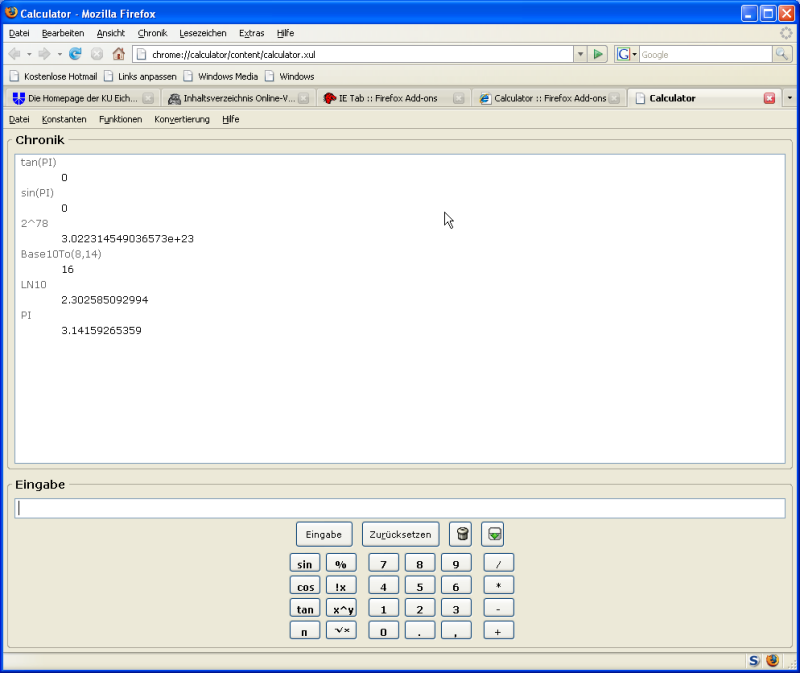
Das ist ein waschechter Taschenrechner mit vielen Umrechnungsmöglichkeiten.
Back to Top
Arbeitet man mit großen
Seiten im Internet, kann man mit dem Utility schnell an den
Seitenanfang bzw. an das Seitenende springen. Man findet die
Erweiterung in Mozilla unter
https://addons.mozilla.org/de/firefox/addon/658. Diese Erweiterung
zeigt sich über drei Symbole in der Statuszeile von Firefox:  , die
einem helfen, schnell an den Anfang bzw. ans Ende der URL zu
gelangen.
, die
einem helfen, schnell an den Anfang bzw. ans Ende der URL zu
gelangen.
Fission
Jeder kennt einen Fortschrittsbalken beim Herunterladen
von Dateien, aber nicht so beim Aufruf von URLs im Internet (außer
vielleicht Macintosh-User bei Safari). Unter
https://addons.mozilla.org/de/firefox/addon/1951 kann man sich
dieses Add-On herunterladen und man sieht dann sofort an den
jeweiligen Tabs, wie weit der Ladevorgang bereits fortgeschritten
ist, in der Adresszeile für die aufgerufene Seite und in den
jeweiligen Tabs für die jeweilige Seite:
![]()
Image Zoom
Jeder kennt es, man hat einen schönen großen
Monitor, eine hohe Auf lösung, aber die Bilder auf manchen Seiten
sind einfach viel zu klein - oder die Brille hat nicht die richtige
Stärke. Mit der Erweiterung Image Zoom
(https://addons.mozilla.org/de/firefox/addon/139) kann man Grafiken
auf Seiten - digital - vergrößern, zwar werden die Bilder dadurch
nicht unbedingt schärfer, aber fast immer erkennt man diese besser.
Menu Editor und Tiny Menu
Mit Hilfe der beiden Add-Ons kann man zum einen die Menüleiste
verkleinern und Einträge zusammenfassen (Tiny Menu) und zum anderen
die Menüs erweitern um vorhandene Funktionen, ähnlich der Anpassung
von Menüs bei den Office Produkten. Man findet die beiden
Erweiterungen unter:
https://addons.mozilla.org/de/firefox/addon/710 den Menu Editor und
https://addons.mozilla.org/de/firefox/addon/1455 Tiny Menu. Gleich
nach dem Neustart von Firefox nach Installation von Tiny Menu schaut
die Menüleiste sehr aufgeräumt aus:
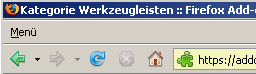
und über Menü → Extras → Add-Ons und hier der Auswahl von Tiny Menu mit der Schaltfläche Einstellungen kann schließlich ausgewählt werden, welche Menüs erscheinen und welche nicht - leider ist auch hier wieder ein Neustart von Firefox notwendig.
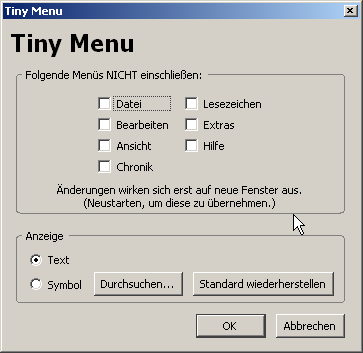
‘Normalerweise’ sucht man Lesezeichen und Extras aus, die als Menüs dauerhaft erscheinen sollen. Zu allen anderen Menüs kommt man immer noch über den Punkt Menü, um dort dann die notwendigen Punkte auszuwählen:

Mit dem Menu Editor können wie bei den Office Paketen Menüeinträge ergänzt, geändert und/oder als ‘nicht sichtbar’ eingestellt werden. Über Menü → Extras → Add-Ons und hier der Auswahl von Menu Editor mit der Schaltfläche Einstellungen können die Menüeinträge angepasst werden, hilfreich ist dabei der erweiterte Modus, der über die entsprechende Schaltfläche erreicht werden kann:
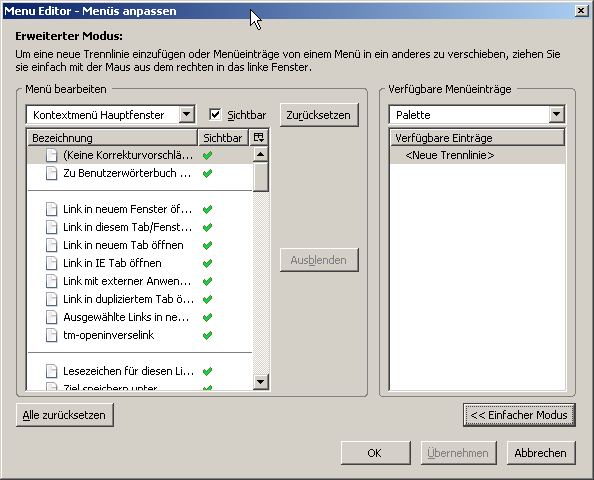
Page Zoom
Mit der Erweiterung Image Zoom lassen sich die Bilder auf
Web-Seiten vergrößern, nicht aber der Text. Beides, also Bilder und
Text, können mit dem Add-On Page Zoom - zu finden unter
https://addons.mozilla.org/de/firefox/addon/1499 - gleichzeitig
vergrößert werden, dies kann über die Tastenkombinationen
Alt
+
(vergrößern der Seitenansicht), Alt
- (verkleinern dieser Seitenansicht) und Alt
0 (Zurücksetzen der Seitenansicht auf die
ursprüngliche Größe) geschehen oder über Symbole, die man selbst in
die Symbolleisten zieht. Über die Einstellungen zu Page Zoom lässt
sich festlegen, in welchen Schritten die Größenänderungen
stattfinden.
CLEO und FEBE
Zum Schluss erwähne ich noch zwei Erweiterungen,
die eigentlich Utilities für Firefox sind, nämlich FEBE (Firefox
Environment Backup Extension) und CLEO (Compact Library Extension
Organizer), das mit dem FEBE-Paket arbeitet. Mit beiden kann man
seine Einstellungen für Firefox nebst Add-Ons sichern und wieder
herstellen oder auf anderen Rechnern mit Firefox rücksichern (FEBE).
Mit CLEO kann man alle Erweiterungen in eine einzige Datei des Typs
.xpi speichern. Hat man viele Erweiterungen und Themes, kann diese
Datei schon ziemlich groß werden, aber wenn man diese auf einen
USB-Stick speichert oder auf CD brennt, dürfte es kein Problem
geben. Die beiden Erweiterungen findet man unter
https://addons.mozilla.org/de/firefox/addon/2109 (FEBE) und
https://addons.mozilla.org/de/firefox/addon/2942 (CLEO). Leider
würde eine Darstellung beider Erweiterungen den Umfang dieses
Artikels bei weitem sprengen, so dass ich die Darstellung auf später
verschieben möchte, vielleicht auf Teil vier meiner Artikel zu
Firefox und Thunderbird.
Soweit für dieses Mal, in der nächsten Ausgabe gehe ich etwas auf ‘Gimmicks’ von Firefox ein, also Erweiterungen, die ganz lustig sind, die man aber nicht unbedingt haben muss und auf Erweiterungen von Thunderbird. In der nächsten Ausgabe zeige ich auch, wie man weitere oder andere Symbole usw. darstellen kann (Themes).
1Vor allem trat das Problem mit meiner Vista Home Premium SP1 Version auf. Ja, auch ich habe zu Hause ein Notebook mit Vista - weil es mir so aufgedrückt wurde - das Erste, was ich tat, war mir mehr Arbeitsspeicher zu kaufen, denn bei den gelieferten 2 GB benötigt Vista in der Standardinstallation (mir Aero, Sidebar usw.) mind. 56% Arbeitsspeicher, ohne dass irgendeine Anwendung läuft..
| Ansprechpartner im URZ: | Zimmer: | Telefon: | Mail: |
| Bernhard Brandel | IN: HB-201 | -1888 | bernhard.brandel |
| Alexander Kaltenbacher | IN: HB-203 | -1885 | alexander.kaltenbacher |
| Dr. Bernward Tewes | EI: eO-106 | -1667 | bernward.tewes |